图文演示大番茄一键系统重装教程
不少电脑小白用户对于重装系统还是比较陌生的,不知道该如何重装系统,这个情况下小编建议大家可以使用一些靠谱的一键重装系统工具来协助安装系统,比如说小白一键重装系统,大番茄一键重装等。下面小编就给大家演示下大番茄一键系统重装教程。
具体的安装步骤如下:
1、下载安装大番茄一键重装系统并打开,点击“立即重装系统”进入环境检测,若你的电脑不适用镜像安装,将会有提示弹出,防止安装失败对你造成困扰。
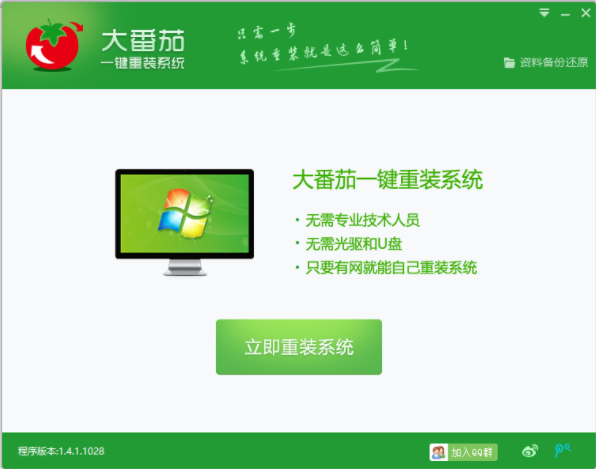
2、环境检测通过后点击下一步进入“数据备份”。
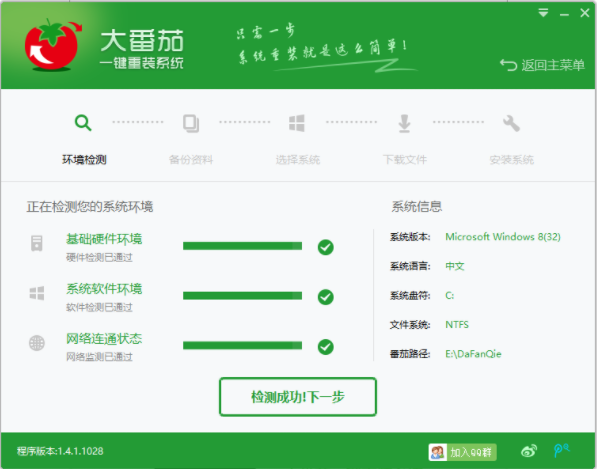
3、为防止资料丢失,建议全部勾选。备份后可以通过大番茄主界面右上角的“资料备份还原”对资料进行还原。
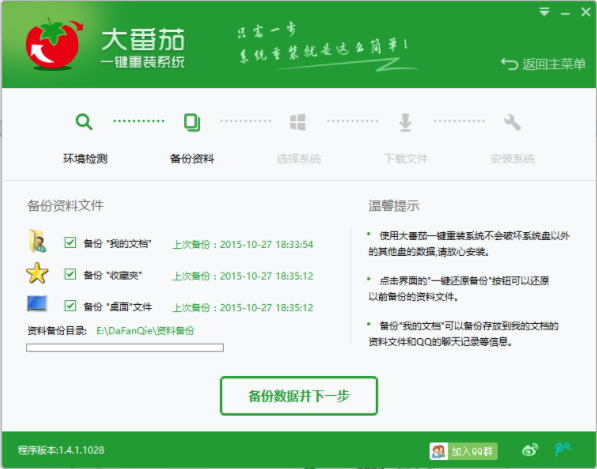
4、备份完成后点击下一步进入“系统选择”,大番茄已经根据电脑配置为你推荐了最合适的系统,选择你想要的系统点击“安装”进入下载界面。
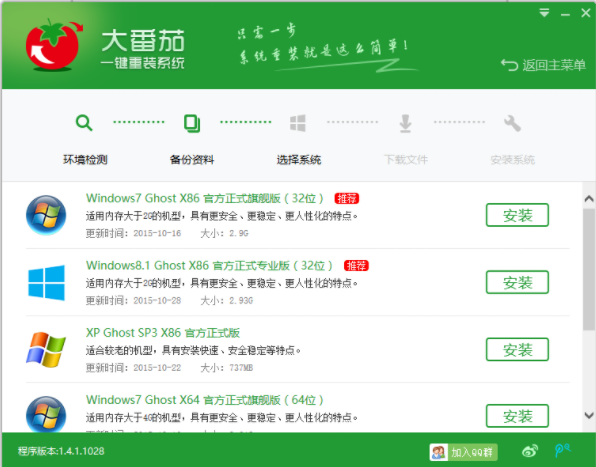
5、如果你想安装本地的镜像文件,可以在系统选择界面下拉到最后点击“选择本地镜像”,然后点击“浏览”选择本地镜像进行安装。
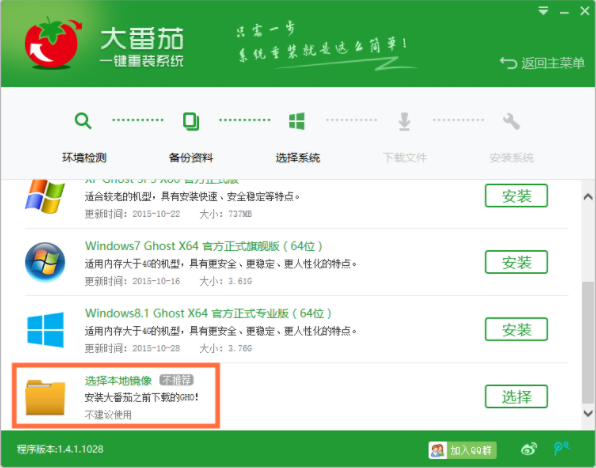
6、下载镜像文件可能会花费较长时间,下载完成后大番茄会自动完成系统重装,用户可以离开电脑,等待软件自动完成安装即可。
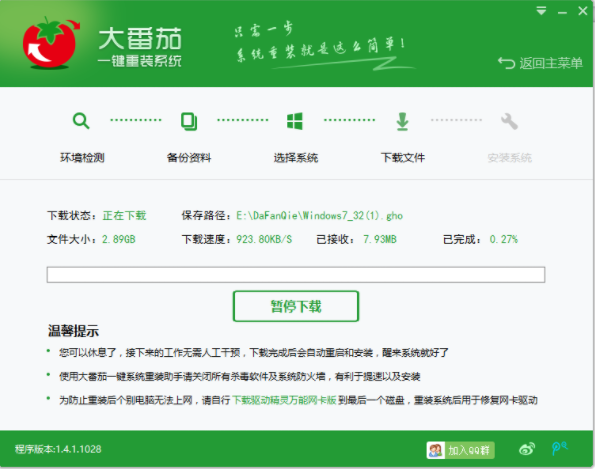
以上便是大番茄一键系统重装教程,操作简单,有需要的小伙伴可以按照教程去下载使用。
相关阅读
- 饿了么app如何举报商家 饿了么商家举报步骤演示
- 超级无敌的资源管理软件TC演示
- Adobe After Effects CS6 新功能演示
- 使用PowerShell 命令行控制 Windows 演示设置和移动中心
- WPS演示怎么插入背景音乐
- ios9分屏怎么用 ios9分屏多任务功能演示
- WPS演示怎么输入千分号 WPS演示千分号输入方法介绍
- WPS演示怎么插入条形码 WPS插入条形码方法介绍
- WPS演示怎么输入立方 WPS立方输入方法介绍
- WPS演示怎么插入动画 WPS演示插入动画方法介绍
《图文演示大番茄一键系统重装教程》由网友“伊人美”推荐。
转载请注明:http://www.modouwifi.com/jiaocheng/052440U342021.html